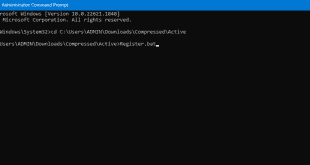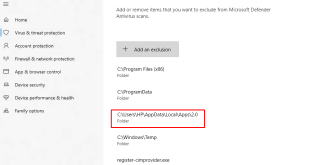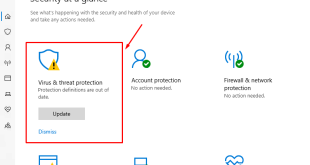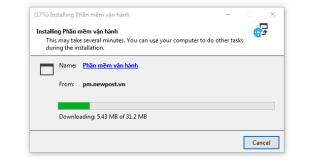Hướng dẫn sử dụng Word – Excel In trên máy in kim Epson L300 – LQ310.
I. Các bước chuẩn bị.
Bước 1: Chuẩn bị cặp File Word – Excel.
Link tải về: Mẫu Inbill – Label
Bước 2: Tạo khổ Page Size.
Hóa đơn tiêu chuẩn Phiếu gửi New Post là: 21cm x 15.24cm
Chọn máy in và chọn dòng Printing Prefenrences
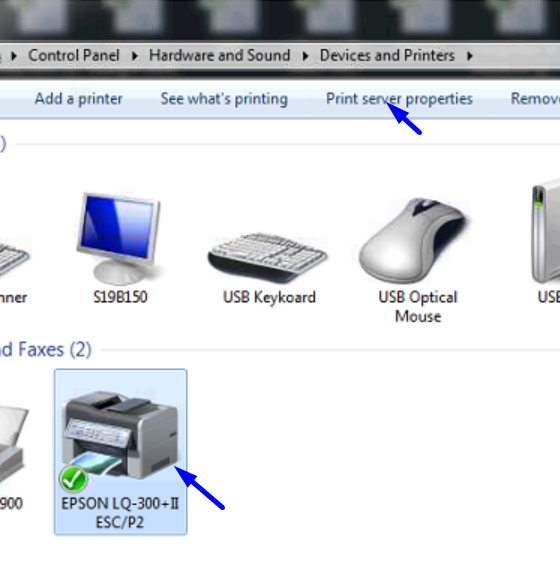
Tạo khổ hóa đơn tiêu chuẩn Phiếu gửi New Post là HD2 với thông số nhưu sau 21cm x 15.24cm.
Nhấn Save để lưu mẫu HD2 => nhấn OK để đóng cửa sổ.
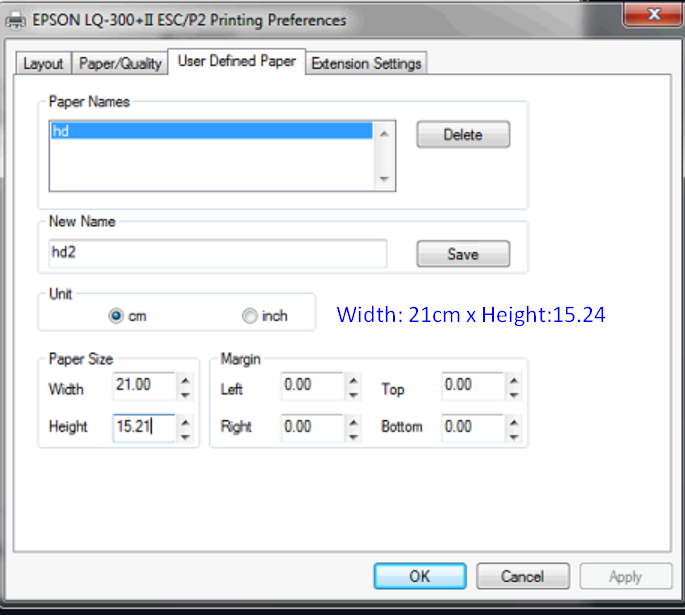
II. Thiết lập IN Hóa Đơn.
Bước 1. Mở File Word mẫu.
Lưu ý: Khi chỉnh sửa Excel cần tắt tắt file word đang mở.
Mail merge sẽ báo File danh sách đang được sử dụng.
Nhấn vào tab Mailing sau đó chọn File Excel chứa danh sách cần nạp : Mailing => Select Recipients => Use Existing List…
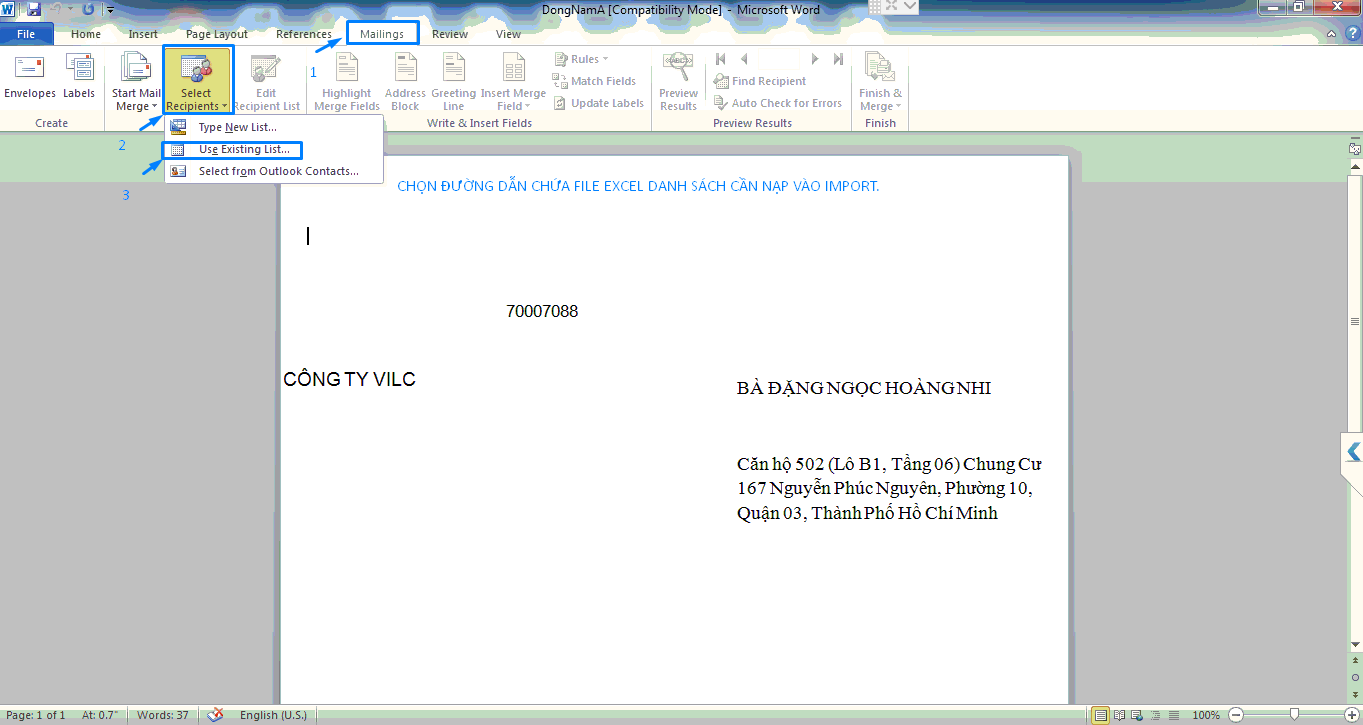
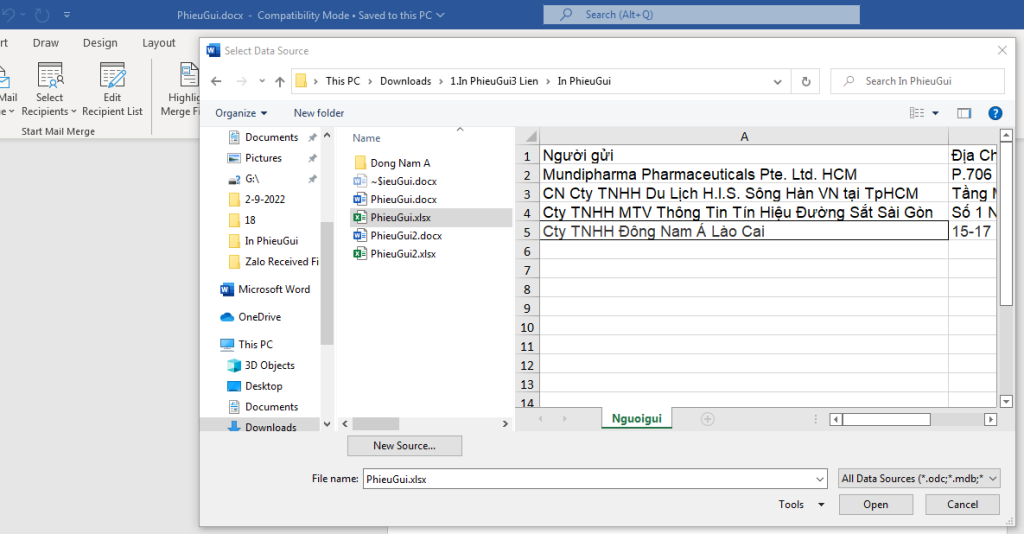
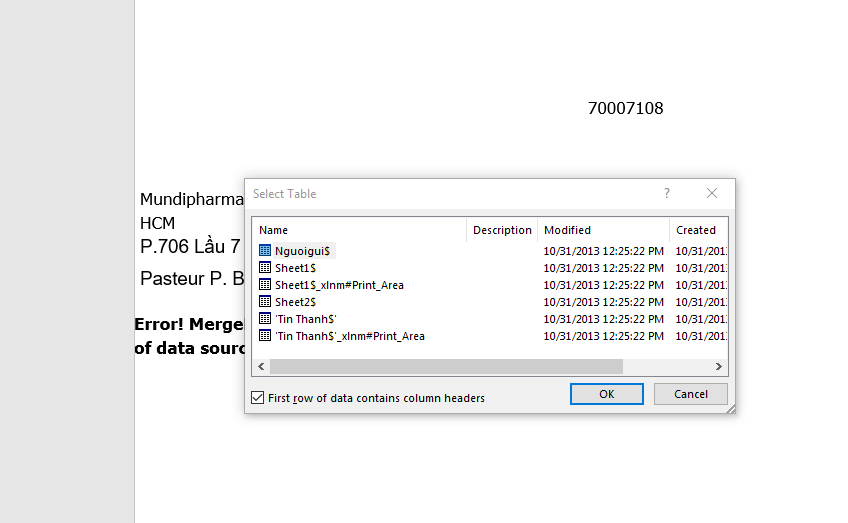
Bước 2. Nhấn Finish & Merge => Print Documents…
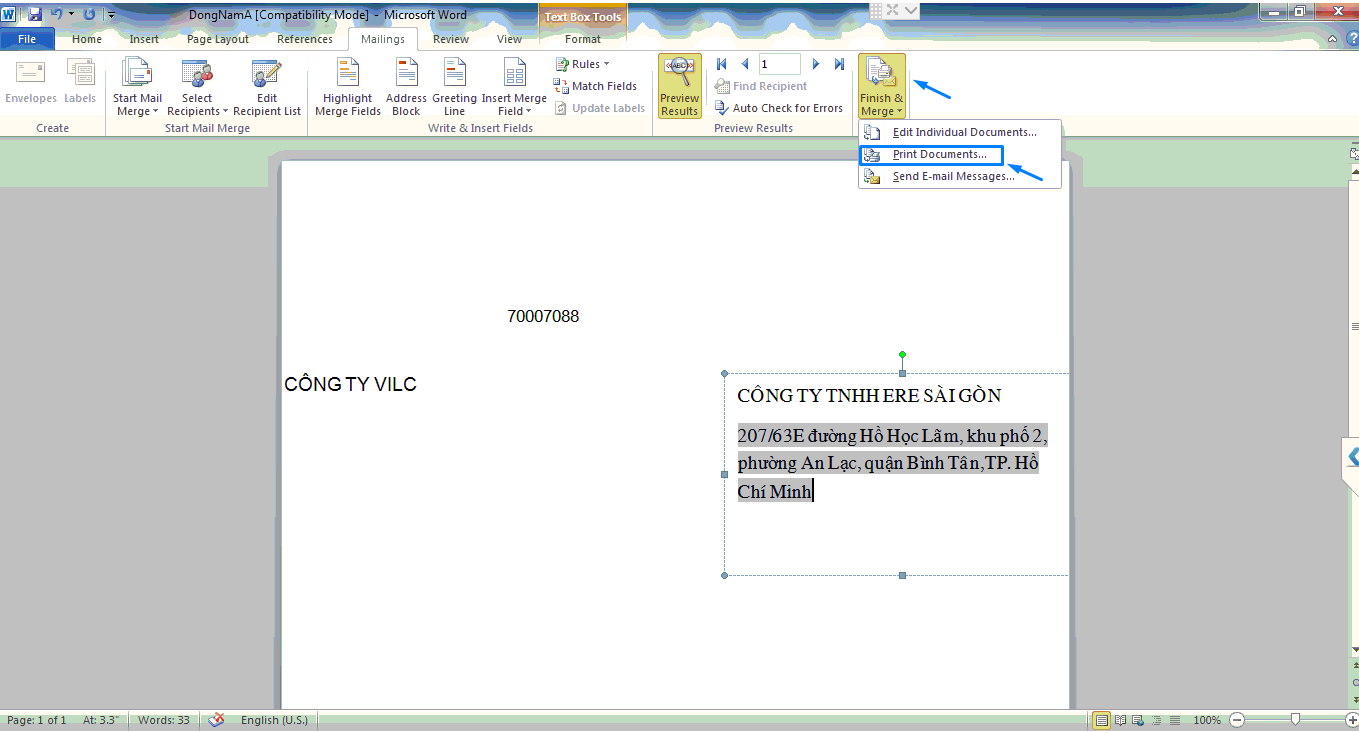
Bước 3. Ở hộp thoại Merge to Print có các lựa chọn:
- All: In tất cả các dòng có trong Excel.
- Current Record: Chỉ in bản ghi đang hiển thị trên Word.
- From (Từ) dòng bao nhiêu đến bao nhiêu STT trong Excel.
Nhấn OK để tiếp tục.
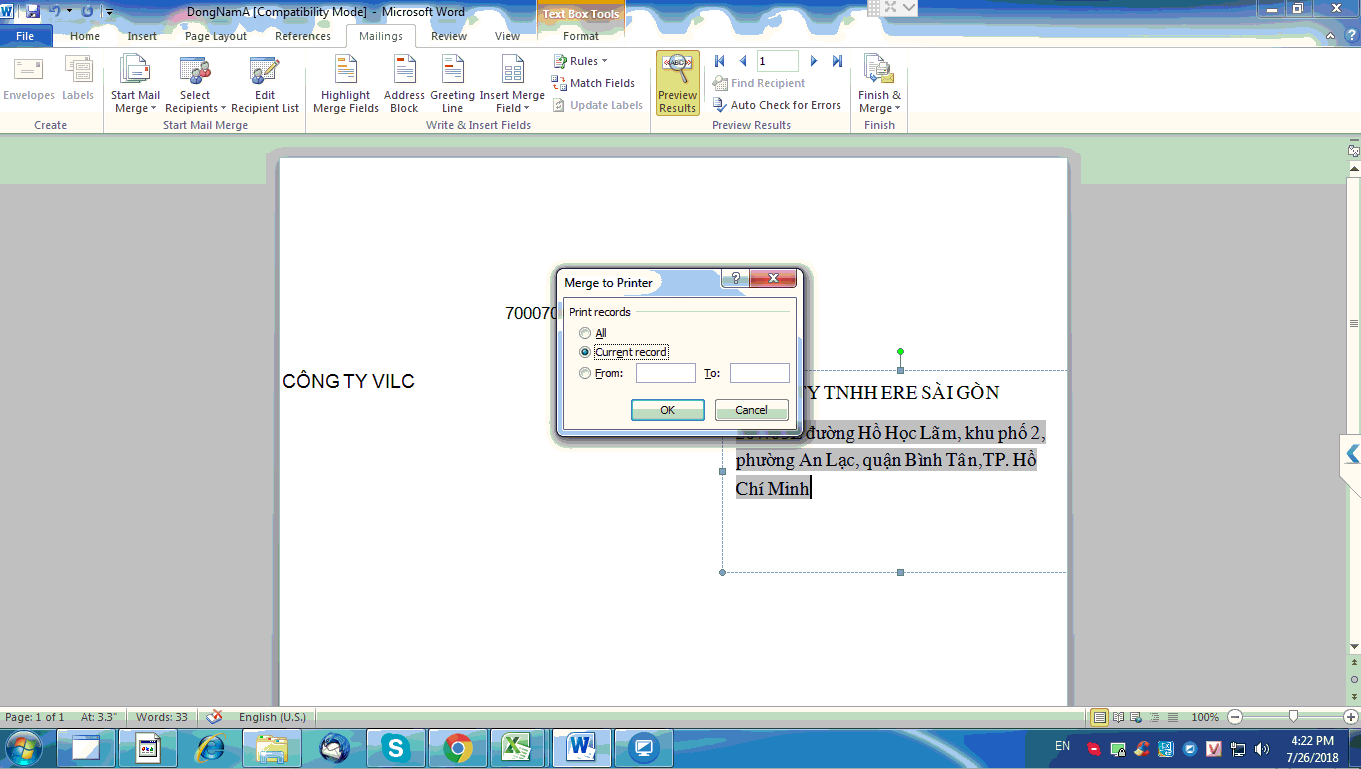
Bước 4. Lựa chọn máy in và chọn khổ.
- Chọn máy In: EPSON LQ.
Chọn khổ in HD hay HD2 đã tạo bên trên.
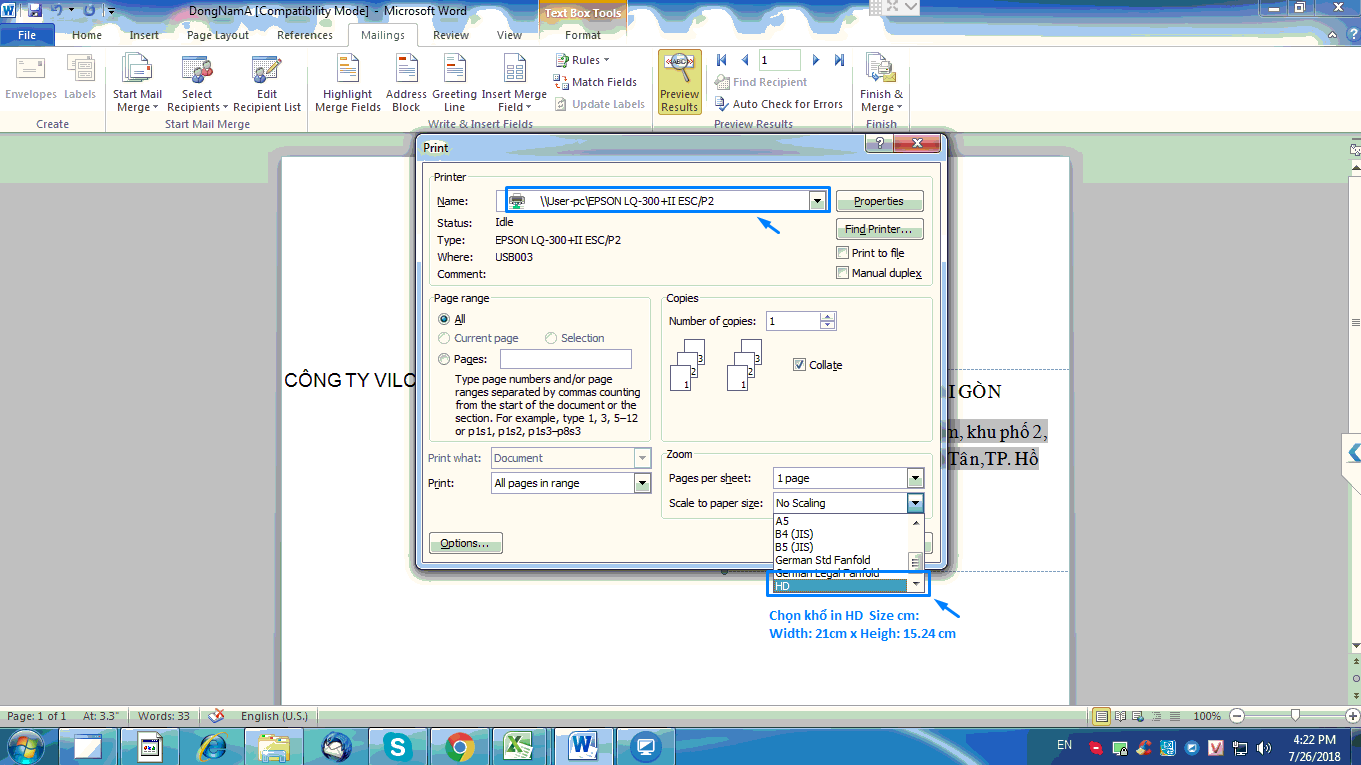
III. Tùy chỉnh máy in.
Bước 1: Click chuột phải vào máy in cần chỉnh => chọn thẻ Extension Settings.
Các thông số như sau:
- Vertical (Chiều dọc)
- Horizontal (Chiều ngang)
VD: điền vào ô Vertical -0.05 để nâng cao dòng cần in lên 0.5 mili.
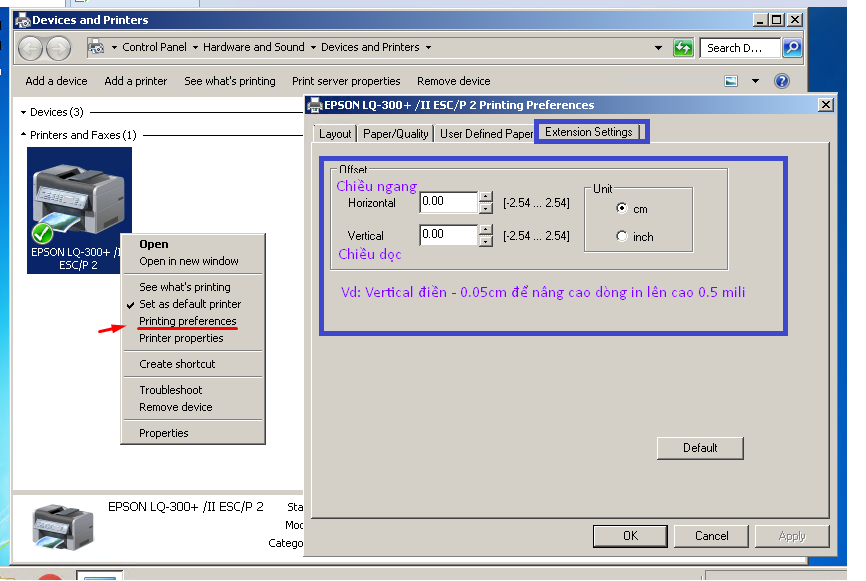
Nếu máy in bị tạm dừng chỉ cần bỏ dấu check ơ dòng Pause Printing.
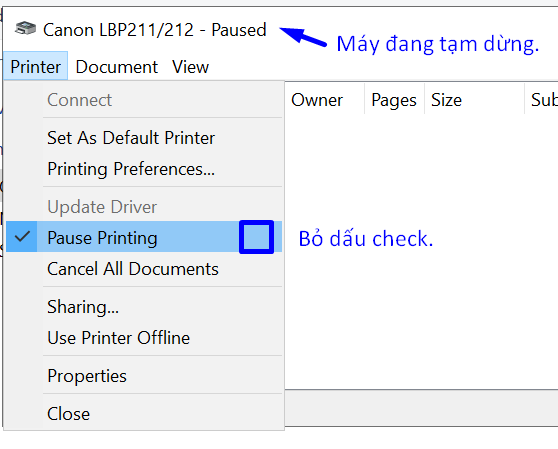
 NEW POST CÔNG TY CỔ PHẦN CHUYỂN PHÁT NHANH NEWPOST Chuyển Phát Nhanh Vượt Thời Gian
NEW POST CÔNG TY CỔ PHẦN CHUYỂN PHÁT NHANH NEWPOST Chuyển Phát Nhanh Vượt Thời Gian